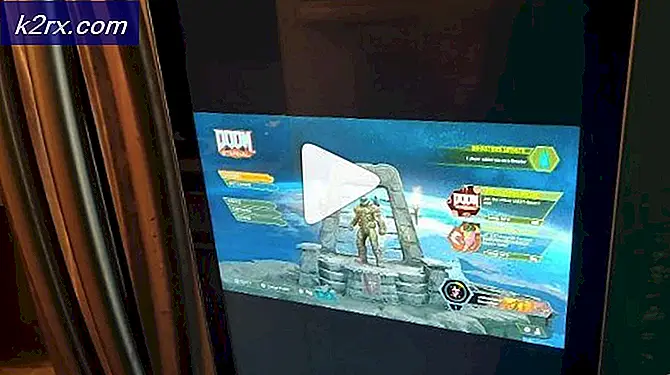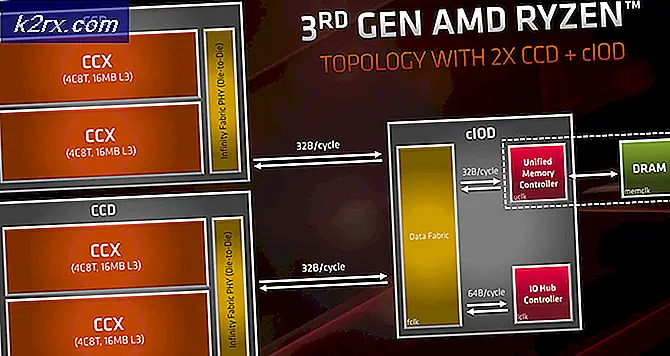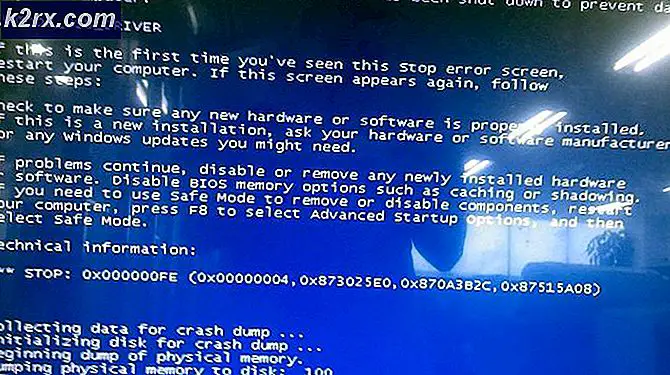Sådan gendannes OOS efter blinker Oreo ROM på OnePlus 5T
Hvis du har blinket en Oreo ROM på din OnePlus 5T, og beslutter at gå tilbage til lager OOS, kan du finde ud af, at du ikke kan fordi:
- ROM'en må muligvis ikke læse data / data-partitionen og hænger derfor på opstarts animation eller bare støvler til Recovery Mode.
- TWRP genkender ikke din PIN-kode
- Formatering / data fra TWRP løser ikke problemet.
Heldigvis har vi en metode til at genoprette din OnePlus 5T helt tilbage til lager firmware, med fabriks kryptering, som håndteres anderledes end Oreo 8.1-kryptering.
Advarsel: Hvis du tidligere har blinket OOS OB1 / 2, kan du muligvis ikke vende tilbage til OOS 4.7.x!
Krav:
ADB Fastboot & Sideloader (Se Sådan installeres ADB på Windows )
PRO TIP: Hvis problemet er med din computer eller en bærbar computer / notesbog, skal du prøve at bruge Reimage Plus-softwaren, som kan scanne lagrene og udskifte korrupte og manglende filer. Dette virker i de fleste tilfælde, hvor problemet er opstået på grund af systemkorruption. Du kan downloade Reimage Plus ved at klikke her- OOS 4.7.6 lagergendannelse
- OOS Beta (Oreo) lager genopretning
- TWRP for Oreo (8.0 og 8.1)
- OOS 4.7.6
- OOS Open Beta (Oreo)
- Så først skal du oprette en backup af din / sdcard til din pc, da denne procedure vil slette alle dine data.
- Download en af bestandenes genoprettelsesfiler ovenfra, afhængigt af din OS version, og læg den i din hoved ADB-mappe på din computer.
- Tilslut nu din OnePlus 5T til din pc via USB, og start et ADB-kommandovindue ( hold Shift + Højreklik inde i din hoved ADB-mappe, og vælg 'Åbn et kommandofilm her').
- Indtast følgende kommando inde i ADB-konsollen:
fastboot flash recovery stock_recovery.img - Inden i menuen Gendannelse skal du vælge "Gendan systemindstillinger" - dette trin er helt afgørende for at gendanne fabriksformatering og kryptering af / data-partitionen.
- Genstart nu i lagergendannelse, og vælg Tør data og cache> Nulstil systemindstilling> Slet alt
- Download nu TWRP Recovery-filen fra Downloads-sektionen ovenfor og læg den i din hoved ADB-mappe på din computer. Download også OOS 4.7.6 firmware og placér dette også i din ADB-mappe.
- Indtast i ADB-konsollen:
hurtigstart boot twrp-recovery.img - Når du er inde i TWRP, skriv ind i ADB-kommandovinduet: adb skub OOSxxxROM.zip / sdcard / (erstat xxx med det aktuelle filnavn)
- Dette vil skubbe .zip-filen til dit SD-kort, det er meget bedre, vi gør det via push-kommando i stedet for at overføre det til din / sdcard via USB-forbindelse, fordi vi bliver nødt til at bruge ADB til at starte i TWRP igen, så det er meget hurtigere at gøre det på denne måde.
- Så snart firmwaren .zip-filen er blevet skubbet til din / sdcard, kan du nu blinke den indefra TWRP-menuen.
- Når du er færdig med at blinke, skal du vælge at genstarte systemet - din enhed vil blive formateret, krypteret og indlæst med lagergendannelsen og ROM'en. Grundlæggende er en komplet fabrik nulstillet.
PRO TIP: Hvis problemet er med din computer eller en bærbar computer / notesbog, skal du prøve at bruge Reimage Plus-softwaren, som kan scanne lagrene og udskifte korrupte og manglende filer. Dette virker i de fleste tilfælde, hvor problemet er opstået på grund af systemkorruption. Du kan downloade Reimage Plus ved at klikke her